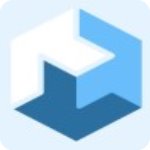

猜您喜欢:
Nevercenter Silo2021是个广泛应用于建模、游戏、动画等多个行业的专业三维建模软件,内置高级的多边形建模工具,以智能工具为基础,多选择模式支持用户选择点、线和面,而不需要改变选择模式,还有丰富的快捷键功能、高级的UV编辑工具,同时支持用户自定义鼠标、键盘和图形界面。
1、多平台 单一认证
软件是按照每个用户来注册的,而非每个计算机或操作系统,一个许可证可以允许用户在高达3台计算机上安装。
2、高级的多边形建模工具
Nevercenter Silo 2021提供了非常广泛的交互工具集,用来进行快速的多边形建模。整个工作流程以强大的、智能的工具为基础,而非单一的命令或选项。
3、综合性选择工具
强大的选择工具对于建模而言至关重要,快速浏览选择菜单你就会发现软件有多么关注这一功能。多选择模式支持用户选择点、线和面,而不需要改变选择模式
4、细分曲面
细分曲面提供了光滑的、高精度的多边形形状,并且能够在润佳中轻松访问。使用默认的快捷键,只需要按C就可以按照你想要的细分等级进行细分,而按住V则不细分
5、UV编辑
提供了一种高级的UV编辑工具
6、无与伦比的自定义
能够适应多种工作流程,是一款支持你最大化定制的建模工具。包括完整的自定义鼠标、键盘和图形界面,从而完美的模仿了你十分熟悉的应用程序。
7、文件格式
支持导入和导出.sia和sib文件格式,也支持导入和导出.obj文件格式,.obj是在3D应用程序中最常用的互导格式。而.3ds、.dxf和.fac等格式只能被导入,如果想要导出,则只能使用Silo Professional

一、视图操作
文中LMB指鼠标左键 RMB指鼠标右键
alt + LMB = 旋转视图
alt + w = 固定相机旋转 / 物体旋转(切换)
alt + MMB = 面板
alt + w = 固定速度
alt + scroll = 缩放
ctrl + f = 模型置中
alt + 1 = 1视图
alt + 2 = 2视图
alt + 4 = 4视图
2 = 前视图
3 = 底视图
4 = 左视图
5 = 顶视图
6 = 右视图
7 = 透视视图
8 = 后视图
shift + h = 隐藏按钮
二、填充
填充个别或所有物体
ctrl + alt + scroll = 在各个填充方法中切换
0 = 填充方式向前切换
alt + f = 填充方式后前切换
三、材质和渲染
alt + m = 应用当前材质
shift + a = 自动贴图选择
alt + q = 渲染
alt + 0 = 显示材质
四、选择
alt + a = 区域选择(拉线框)
alt + s = 笔刷式选择(MAX7这次也加入了)
LMB = 单击选择最前方的对象(点,线,面)
MMB = 单击选择最前方对象和和被遮挡的对象(点,线,面)
shift = 加选
alt + shift = 减选
ctrl + shift = 套锁选择
] = 选择邻近的元素
alt + g = 选择下一个组
alt + e = 循环选择(loop)
alt + r = 包围选择(ring)
五、选择元素快捷键
a = 点
s = 线
d = 面
f = 物体
g = 材质
六、操作
ctrl + click = 移动所选物体
ctrl + alt + w = 确定物体为世界坐标
t=隐藏坐标
q= 三合一坐标系统
正方形 = 缩放
扁矩形 = 旋转
椎形 = 移动
w = 移动
e = 缩放
r = 旋转
n = 数字输入
七、细分
c = 细分
alt + c = 局部细分
shift + c = 确定网格(无法undo的)
v = 精简(反细分)
八、几何对象
shift + s = 由选择的点或面转换为线
shift + d = 由选择的线或点转换为面
z = 挤压
Shift + z = 顺着法线挤压
b = 倒角
i = 创建样品
shift + L = 创建线
ctrl + ` = 由选择的点连接为线
shift + p = 创建多边形
p = 由选择的点连接为多边形
alt +x = 分离工具
shift + x = 环行分离工具
ctrl + alt + z = 重复最后一个命令
1.在本站下载好数据包后进行解压得到安装程序“Setup.exe”,鼠标双击运行进入安装向导点击“next”进入下一步
2.选择第一项“I agreement”(我接受许可协议的条款),再点击“next”进入下一步
3.选择安装位置,默认路径为“C:⁄Program Files⁄Nevercenter Silo”,建议最好不要安装到系统盘(C盘)
4.软件安装需要一些时间请耐心等待即可
5.当安装完成后点击“finish”即可退出安装向导
6.安装完成后先不要运行软件,回到刚才下载的数据包中将“fix”文件夹中的文件复制到软件的安装目录中替换原文件即可
7.最后打开软件即可免费使用,完成!
能够为你提供功能强大的UI界面和辅助功能,有效提升你的办公效率。
不管是在速度上还是使用上都很不错,简化了工作流程,极大程度了提高建模效率。
无论您是制作3D打印的游戏资产,电影角色还是雕塑,Silo都是建模和UV贴图的理想选择。
以上就是非凡小编为大家带来的Nevercenter Silo2021(三维建模软件)下载,想要了解更多实用工具类软件就请多多关注非凡软件站吧~

建模软件大全 建模是通过建立模型来展示设计的效果,能够将系统之间的关系通过可视化的模型来表达,适用于工程模拟、实验统计、游戏制作等等多种行业,能够帮助用户更好地进行分析,建模软件可以让用户更加方便地设计图形,提升工作效率,节约成本,接下来非凡软件站小编就给大家带来建模软件大全下载,感兴趣的小伙伴们速来看看吧~~
在日常记录中,随手记是一款非常实用的工具。而开启语音备注功能,能让记录变得更加便捷高效。那么,随手记怎么开启语音备注呢?首先,打开随手记应用程序。进入主界面后,找到你想要添加语音备注的具体记录条目。接下来,在该记录的编辑页面中,仔细寻找语音备注的相关按钮。不同
在日常使用火狐浏览器的过程中,有时我们会遇到需要将一整个网页的内容打印在一张纸上的需求。这不仅能节省纸张,还能方便我们整理和保存信息。下面就来详细介绍一下实现这个功能的方法。首先,打开你想要打印的网页。确保网页内容已经完整加载,避免遗漏任何信息。然后,点击火狐
在当今数字化办公的时代,企业微信成为了众多企业提升沟通与协作效率的得力工具。那么,如何创建企业微信企业呢?下面为您详细介绍创建流程。准备相关信息在创建企业之前,需要准备好一些关键信息。包括企业的名称,这是企业在企业微信中的标识,要确保名称的唯一性和合法性。还需
在使用讯飞文档的过程中,有时我们需要对文档的名字进行修改,以使其更符合内容或便于管理。那么,讯飞文档究竟该怎么改名字呢?下面就为大家详细介绍。首先,打开讯飞文档应用程序。进入主界面后,找到你想要更改名字的那份文档。一般来说,文档会以列表形式呈现,你可以通过滑动
在使用tt语音的过程中,有时候我们可能会不小心拉黑了某个好友,之后又想恢复与对方的交流,这时候就需要知道如何取消拉黑。别担心,下面就为大家详细介绍取消拉黑的方法。首先,打开tt语音应用程序,进入到主界面。在主界面的下方菜单栏中,找到并点击“我的”选项。进入“我
在使用叉叉助手的过程中,有时我们可能需要停止它的运行。这可能出于多种原因,比如设备内存不足需要释放资源,或者不再需要借助叉叉助手来进行某些操作等。下面就为大家详细介绍叉叉助手停止运行的方法。一、通过系统设置停止不同的操作系统版本,具体操作路径略有差异。一般来说
本站所有资源(含游戏)均是软件作者、开发商投稿,任何涉及商业盈利目的均不得使用,否则产生的一切后果将由您自己承担!本站将不对任何资源负法律责任,所有资源请在下载后24小时内删除。
如侵犯了您的版权、商标等,请立刻联系我们并具体说明情况后,本站将尽快处理删除,联系 (版权说明注意事项)。若有关在线投稿、无法下载等问题,请与本站客服人员联系
(版权说明注意事项)。若有关在线投稿、无法下载等问题,请与本站客服人员联系 !
!
用户可自行按线路选择相应的下载点,可以直接点击下载/另存为,若直接点击下载速度太慢,请尝试使用高速下载器。为确保下载的文件能正常使用,请使用WinRAR最新版本解压本站软件。
建议大家谨慎对待所下载的文件,大家在安装的时候务必留意每一步!关于360安全卫士或QQ电脑管家的有关提示,请自行注意选择操作。